Win10ctrl键自动锁定怎么办?怎样解除ctrl锁定
分类:win10教程 2021-08-08
导读: Win10ctrl键自动锁定怎么办?怎样解除ctrl锁定--ctrl键是我们经常用到的,很多快键键都是需要按ctrl来完成,但近日有用户却反映说自己的win10旗舰版电脑出现了ctrl键自动锁定的情况,那么怎么解除ctrl锁定?一起来看看把! Win10ctrl键自动锁定怎么办? 1、Win+R键打...
ctrl键是我们经常用到的,很多快键键都是需要按ctrl来完成,但近日有用户却反映说自己的win10旗舰版电脑出现了ctrl键自动锁定的情况,那么怎么解除ctrl锁定?一起来看看把!
Win10ctrl键自动锁定怎么办?
1、Win+R键打开程序运行框,输入control,点击确定按钮。
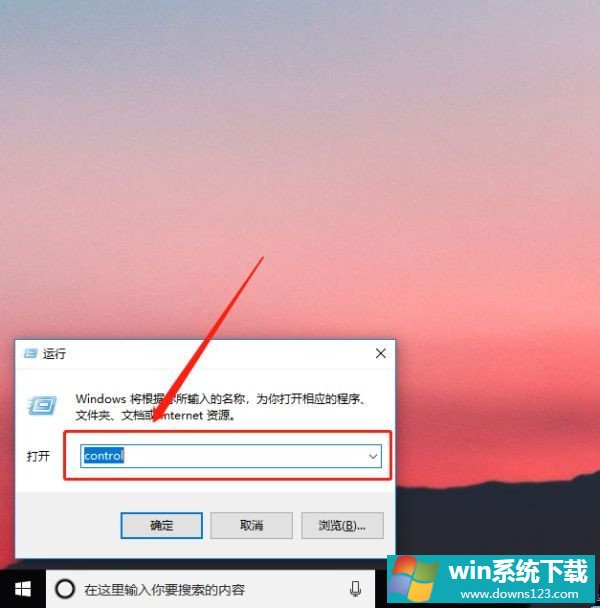
2、打开控制面板后,在类别处点击大图标。
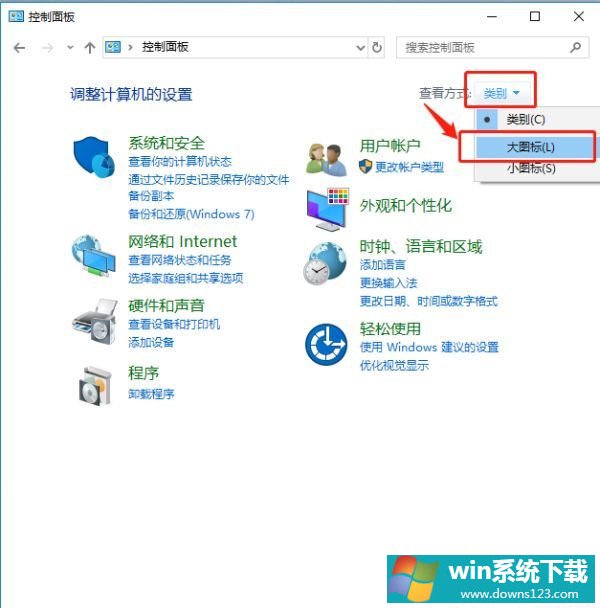
3、找到“轻松使用设置中心”,点击进入。
注:win7系统中该项名称为“系统辅助功能选项”。
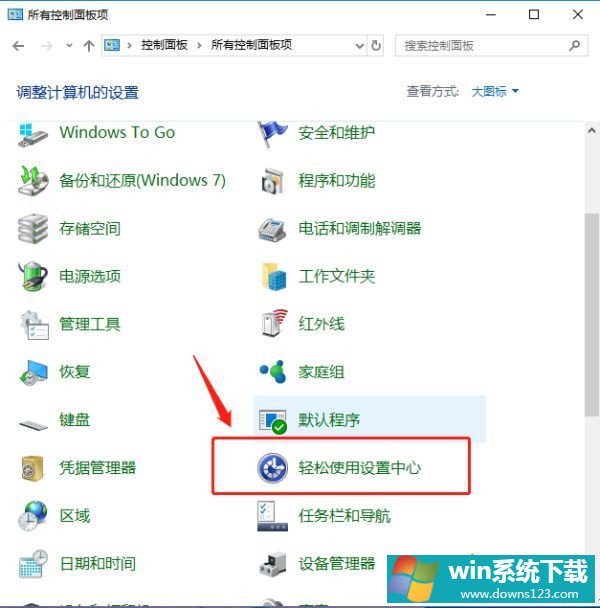
4、找到“使键盘更易与使用”选项,点击进入。
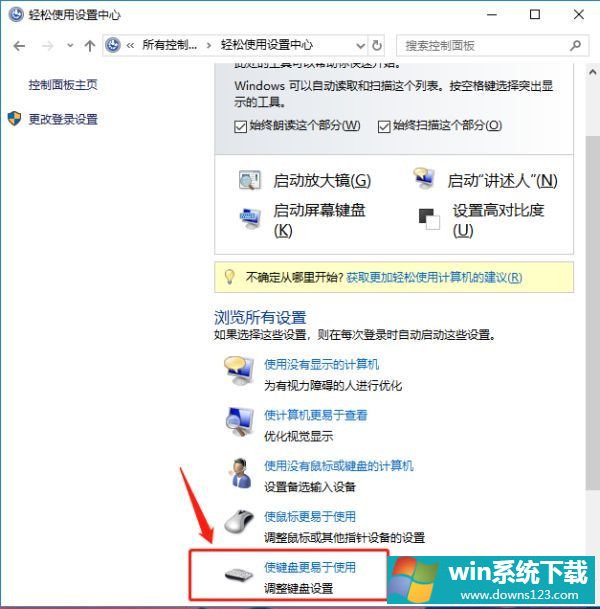
5、检查是否勾选了“启用粘滞键”,如果启用了就取消勾选即可。
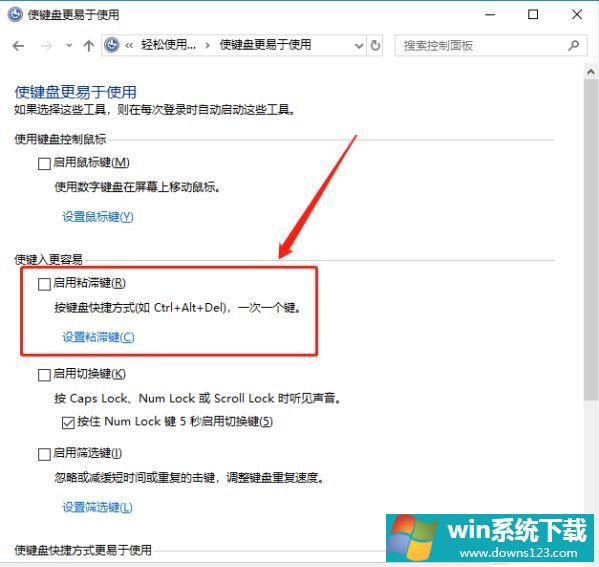
上面就是关于win10ctrl键自动锁定解决方法啦,你学会了吗?
相关文章
- Win10卸载更新右键没反应怎么办?
- Win11快捷键和Win10是否一样 Win11快捷键和Win10是否一样详细介绍
- Win10怎么禁用Windows键 Win10 Win键锁定方法介绍
- Win11键盘在哪里设置?Win11键盘的设置方法
- Win11鼠标键盘无法使用怎么办?Win11鼠标键盘无法使用的解决方法
- 更新升级Win11后微软输入法/键无法打出、怎么办?
- Win10截图快捷键保存在哪 Win10截图快捷键保存在哪个文件夹
- Win11更新后键盘灯不亮怎么办?Win11更新后键盘灯不亮解决方法
- Win10如何避免电源键直接关闭?Win10避免电源键直接关闭的方法
- Win10截图快捷键在哪 Win10截图快捷键怎么设置


